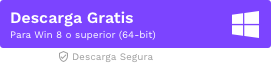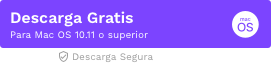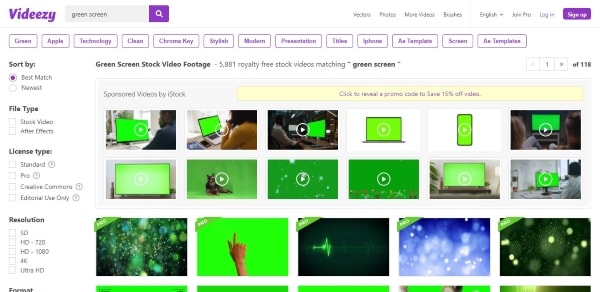¿Cómo crear un desenfoque de cámara falso en After Effects?
Aug 07, 2025• Última Solución
Aunque los cineastas hacen todo lo posible para mantener enfocados a los sujetos de sus tomas, a veces desenfocar el fondo de la toma puede hacer que se vea más hermosa. Además, puedes utilizar los efectos de desenfoque para ocultar información privada o para enmascarar áreas de una toma que contienen elementos que distraen. Sin embargo, replicar el desenfoque creado por la lente de una cámara sigue siendo bastante difícil, ya que la mayoría de los efectos de desenfoque parecen artificiales cuando se aplican a un video. Aprender a usar un efecto de desenfoque en tus proyectos no requiere que tengas habilidades de edición de video altamente desarrolladas, así que continúa si deseas crear un efecto bokeh mágico o simplemente ocultar información privada en Adobe After Effects.
Adición de desenfoque de movimiento a videos con FilmoraPro
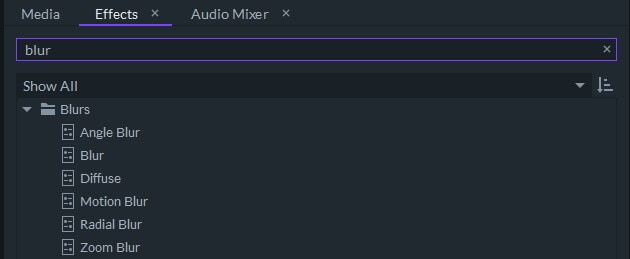
El software de edición de video profesional recientemente lanzado de Wondershare Filmora permite agregar y ajustar varios efectos de desenfoque fácilmente, incluyendo desenfoque de ángulo, desenfoque difuso, desenfoque de movimiento, desenfoque radial y desenfoque de zoom. Simplemente arrastra el efecto desenfoque de destino al video en la línea de tiempo y luego ve a Controles para ajustar la configuración. Descarga esta versión de prueba gratuita para aplicar efectos de desenfoque a los videos ahora.
¿Cómo crear un desenfoque de lente falso en Adobe After Effects?
La impresionante lista de efectos de desenfoque y nitidez que este software de efectos visuales, composición y animación presenta, contiene más de unas pocas opciones que puedes usar para desenfocar un video. Cada uno de los efectos que selecciones se aplicará a toda la imagen, a menos que enmascares el área del marco que te gustaría mantener enfocada. Aplicar efectos de desenfoque al metraje que procesas en After Effects es fácil, ya que solo tienes que arrastrar el efecto desde el menú Efectos y soltarlo sobre la ventana de vista previa.
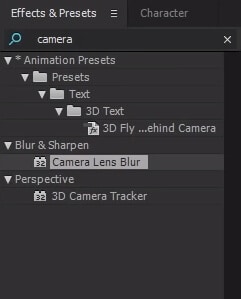
El efecto Desenfoque de la lente de la cámara ofrece un conjunto de herramientas que te permiten controlar el iris, la distancia focal de desenfoque o las propiedades del mapa de desenfoque. A diferencia de los efectos Desenfoque gaussiano o Desenfoque rápido, el Desenfoque de lente de la cámara te permite imitar el desenfoque creado por el lente de una cámara. Arrastra el efecto Desenfoque de la lente de la cámara desde el menú Efectos a la ventana de vista previa para aplicar el efecto y luego dirígete al panel Controles de efectos para ajustar la configuración.
Puedes ajustar las propiedades de radio de desenfoque, iris, redondez o resaltado , entre otras, para personalizar el efecto. La configuración de Reflejos te permite controlar qué tan brillante es el video a través de las opciones Ganancia y Umbral , pero al usarlas debes tener cuidado de no sobreexponer o subexponer el video. Habilita la opción Repetir píxeles de borde si deseas aplicar el efecto hasta el borde de la imagen o agrega fotogramas clave si deseas enfocar lentamente un video borroso.
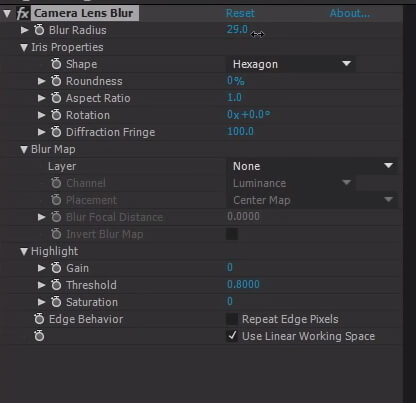
Si deseas crear una profundidad de campo falsa , debes agregar una máscara sobre el área del marco que deseas mantener enfocada. Selecciona el metraje que colocaste en la línea de tiempo y luego haz clic en la herramienta Pluma . Dibuja una máscara alrededor del área donde te gustaría aplicar el efecto y resalta el segmento de una toma que debe permanecer enfocado. Abre el menú Máscaras y cambia la configuración de Máscara 1 de Agregar a Ninguna , luego ve a la configuración de Efectos de Desenfoque de lente de cámara haz clic en el icono + al lado de las Opciones de composición . Elige la opción Máscara 1 en el menú Referencia de máscara 1 y luego vuelve a Máscara 1 en el menú Máscaras </strong > y cambia la configuración de Ninguno a Agregar. El área de la imagen que enmascaraste estará borrosa, pero los bordes entre las secciones nítidas y borrosas del video pueden ser demasiado notorios. Expande el menú Máscaras y luego ajusta la opción Máscara de plumas .
La configuración que debes utilizar para crear un efecto de desenfoque realista depende de la complejidad de la toma, ya que es mucho más fácil dibujar una máscara sobre un objeto que dibujar una máscara sobre veinte objetos. Además, la toma a la que agregas el efecto Desenfoque de la lente de la cámara debe tener muchas fuentes de luz para crear el efecto Bokeh.
¿Cuáles son las diferencias entre desenfoque rápido y los efectos de desenfoque de la lente de la cámara?
No existen reglas estrictas sobre qué efecto debes usar para simular un desenfoque creado por la lente de una cámara. El desenfoque rápido o el desenfoque gaussiano se pueden utilizar eficazmente para desenfocar una parte de una toma, pero ninguno de estos efectos te otorga demasiado control sobre la configuración. Estos efectos pueden ayudarte a suavizar la imagen mientras mantienes bajos los niveles de ruido. Por otro lado, el efecto de desenfoque de la lente de la cámara te permite controlar la forma del iris o el radio del efecto, lo que te permite agregar un desenfoque realista a un video.
Conclusión
Aprender los pasos reales que debes seguir para aplicar un efecto de desenfoque de lente de cámara o cualquier otro efecto de desenfoque en Adobe After Effects no te tomará demasiado tiempo, pero podrás reconocer el contexto correcto cuando usar un desenfoque en particular. El efecto requiere mucha práctica. ¿Qué efecto de desenfoque en After Effects te gusta usar más? Deja un comentario y háznoslo saber.

Editor de video potente y fácil de usar para todos los creadores.
Pruébalo Gratis Pruébalo Gratis Pruébalo Gratis
Recursos gratis de efectos para que tus vídeos sean súper atractivos.
Explora Más Explora Más Explora Más